Erfahrungen mit Word 2007
von Dietmar Berberich (Student aus Karlsruhe)
Leider musste ich im Rahmen meiner Tätigkeit in einem Unternehmen MS Word 2007 nutzen, um meine Bachelorthesis zu verfassen. Dies ist sehr ärgerlich, wenn man lange Word 2003 gelernt, geübt und verinnerlicht hat. Die bekannten Ärgernisse rund um Word hielten sich in einem erträglichen Rahmen.
Nun stehe ich leider vor dem Problem ein ganz neues Programm lernen zu müssen. Nun ja, wenn man wiederum Zeit investiert, sieht Word 2007 nur anders aus. Wesentliche Funktionsunterschiede führe ich hier nun nicht auf, da ich diese zu diesem Zeitpunkt nicht kenne.
Herr Matthes hat mir freundlicherweise seine Wordvorlage zum Download freigegeben. Hier berichte ich kurz von meinen ersten Eindrücken, die ich beim Arbeiten mit dem neuen Word erhalten habe.
Das Öffnen der Vorlage
Die Vorlage wird zunächst im "Kompatibiltätsmodus" geöffnet. Will man das Dokument später mit Word 2003 öffnen, sollte man dieses gleich als *.doc und nicht als *.docx-Dokument speichern.
![]()
Dokumente im *.docx-Format lassen sich nicht in Word 2003 öffnen! Will man *.docx-Dokumente mit Word 2003 öffnen, sollte man sich das Kompatibiltätspack für MS Office herunterladen! [Download auf www.microsoft.com (nach "Kompatibilitätspaket" suchen)]

Word Dokument im Kompatibilitätsmodus
Gewöhnungsbedürftig: Die wechselnde Menüleiste
Die normale obere Menüleiste entspricht nicht mehr dem konventionellen Prinzip: Man klickt und es öffnet sich zunächst ein Untermenü. Nicht so in Word 2007: Die Menüpunkte fungieren als Karteikarten-Reiter. So finden wir z. B. die angepasste Symbolleiste von Herr Matthes mit den Formatvorlagen und Autotexten unter dem Reiter Add-Ins:
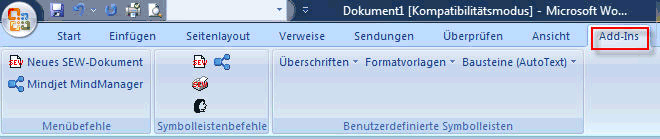
Add-In Ansicht
Hilfe: Wo sind die Formatvorlagen?
Jeder ernsthafte Wordnutzer weiß um die Bedeutung der Formatvorlagen. Die meisten haben diese gerne im Blick und lassen sich diese rechts neben dem Dokument anzeigen. In diesem Fall sei auf diese kleinen Knöpfe hingewiesen, die oft die gewohnten Fenster und Menüs öffnen. In unserem Fall, die geliebten Formatvorlagen an der rechten Seite:
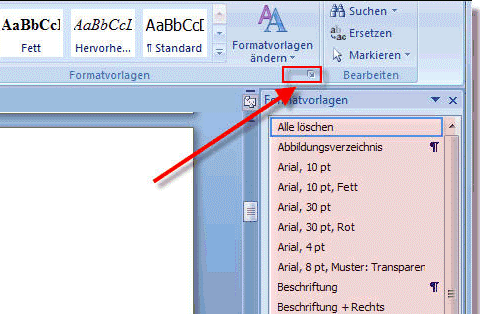
Formatvorlagen Anzeige
Formatvorlagen erstellen
Formatvorlagen lassen sich übrigens, wie bei Word 2003 auf 2 Arten erstellen:
Die erste Art ist, unter den Formatvorlagen auf diesen Button zu klicken:
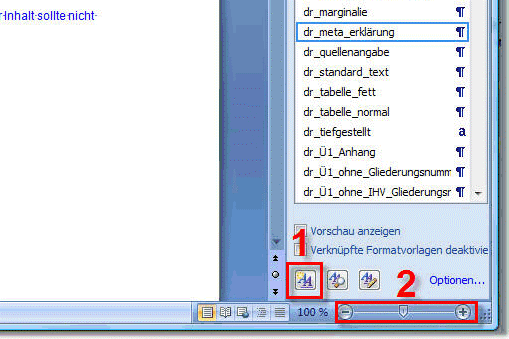
Formatvorlagen Anzeige
- Button zum erstellen einer FV
- Interessant: Das Dokument lässt sich hier zoomen.
Die zweite Art besteht darin, Text zu markieren. Durch Rechtklick erscheint ein Kontextmenü, in dem man „Formatvorlagen“ auswählen kann:
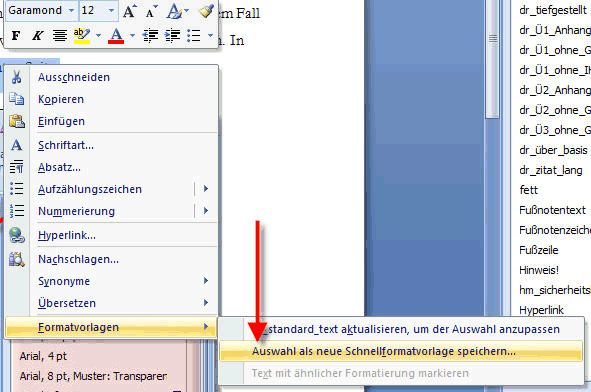
Formatvorlagen erstellen
Und wo sind die Optionen?
Einer der ersten Schritte beim Erstellen und Einrichten eines Word-Dokumentes ist die Überprüfung der Optionen. Hier können falsche Einstellungen großen Ärger erzeugen. Diese verstecken sich im Hauptmenü:
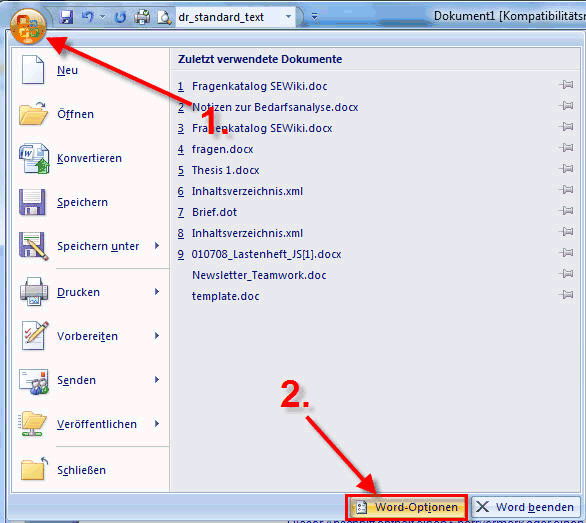
Word-Optionen
Die Erklärung aller Funktionen würde an dieser Stelle den Rahmen sprengen. Hingewiesen sei hier aber auf die Option in Word, die bereits vielen gestandenen Ingenieuren die Tränen in die Augen getrieben hat: „Formatierung mitverfolgen“. Diese Funktion schaltet man hier aus:
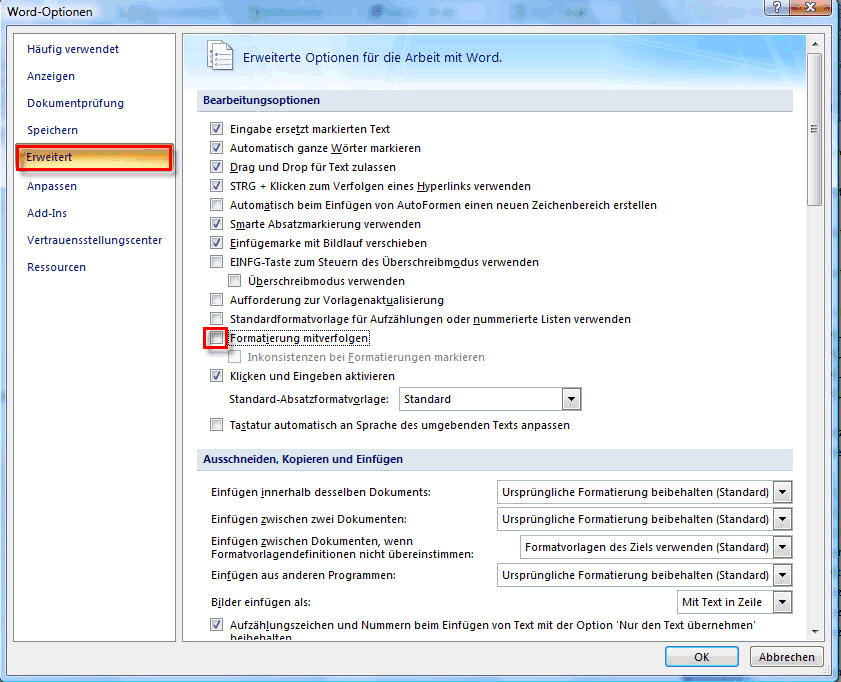
Formatierung mitverfolgen
Ebenso nervig: Wo passe ich meine Symbolleiste an? Diese sehr praktische Funktion finde ich ebenfalls in den Optionen wieder:
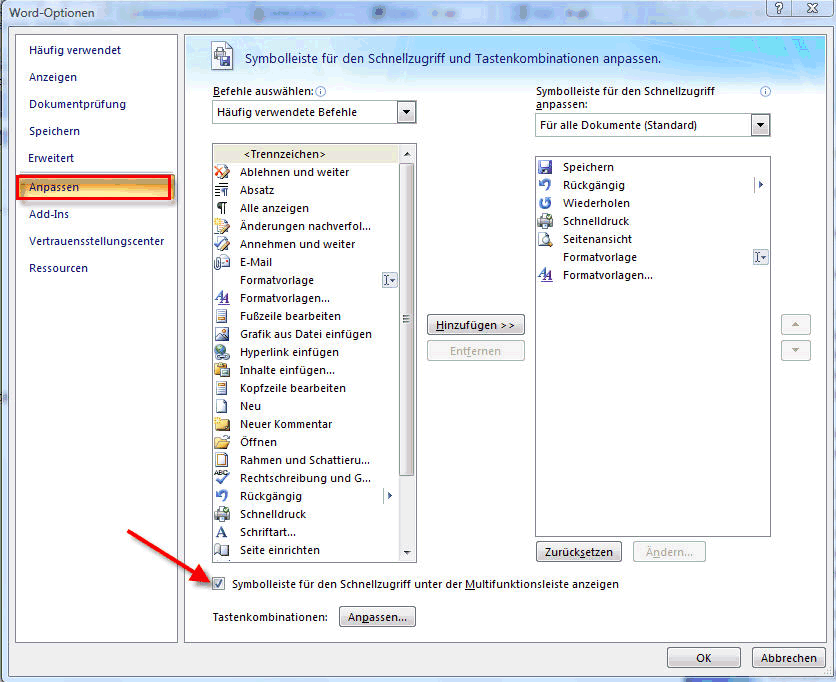
Word Optionen Anpassen Symbolleiste
Hier empfiehlt es sich dieses Häkchen zu setzen: „Symbolleiste für den Schnellzugriff unter der Multfunktionsleiste anzeigen“. Schon ziert ein gewohntes Fenster, in der die aktuelle Formatvorlage angezeigt wird unsere Menüleiste:
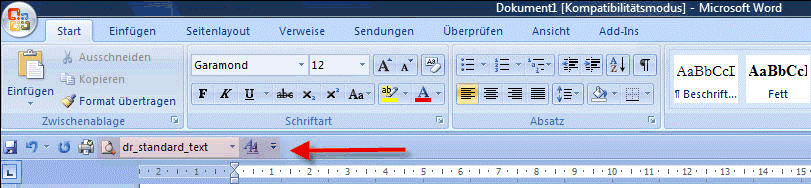
Menü mit Formatvorlagen
Zu erkunden: Verweise und weitere Spielereien …
Ganz neu erscheint mir der Reiter „Verweise“. Dieser verbirgt allen Anschein nach praktische Helfer:
- Fußnote einfügen
- Zitat einfügen
- Eintrag festlegen (Index)
- Zitat festlegen
- Inhaltsverzeichnis

Menü Verweise
Inwieweit diese ihren Dienst tun, bleibt zu erkunden. Im Moment verlasse ich mich lieber auf die sauber angelegten Formatvorlagen und Autotexte aus der Vorlage.
Zum Schluss
Möchte ich noch ausdrücklich betonen, dass dieser kleine Einblick nur als kurzes Feedback dienen soll. Ob es bei langen Dokumenten zu bekannten Wordproblemen kommt bleibt abzuwarten. Ich kann jedenfalls zunächst beruhigt losschreiben. Bisher habe ich alle Funktionalitäten wiedergefunden. Angeblich soll Word 2007 besonders viele XML Unterstützungen mitliefern. Doch das ist für mich erst mal zweitrangig. Ein Umstieg lohnt sich meiner Ansicht zunächst nicht, außer man wird dazu gezwungen.
Vielen Dank an Holger Matthes für die tolle Wordvorlage!
Dietmar Berberich